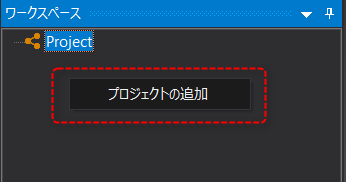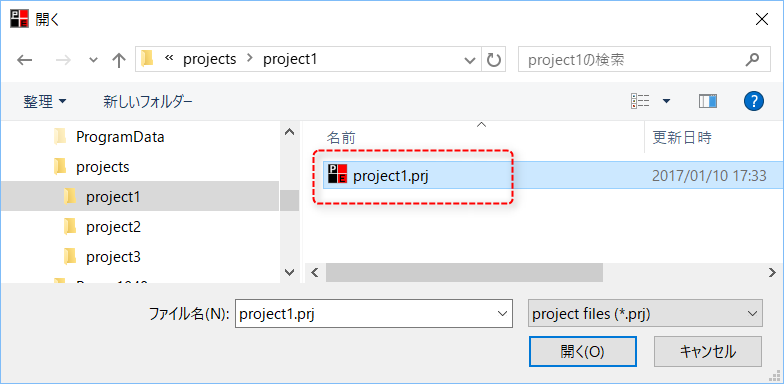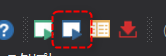プロジェクトに別のプロジェクトを追加する
プロジェクトに対して、さらに別のプロジェクトを追加することができます。
1.ワークスペースから、余白部分を右クリックします(※プロジェクトを右クリックするのではなく、ワークスペースの余白部分を右クリックしてください)。
すると、以下のようなメニューが表示されます。
|
表示されたメニューから、「プロジェクトの追加」を選択しています。
|
2.ファイル選択ダイアログが表示されるので、プロジェクトに追加したいプロジェクトファイルを選択し、「開く」をクリックします。
|
ここでは例として、「project1.prj」を選択します。
|
3.プロジェクトが追加されました。
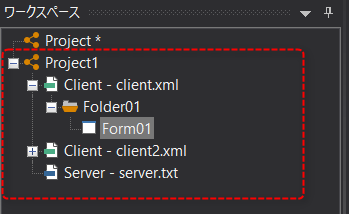
同様の手順で、複数のプロジェクトを追加することができます。
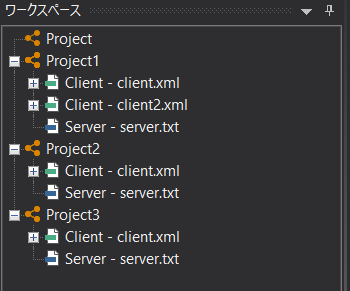
|
プロジェクト名の変更はPanel Editorのワークスペースビューから以下の方法で行うことができます。
•プロジェクトを選択した状態で「F2」キーを押す •プロジェクトを右クリックし「名前の変更」を行う
尚、ワークスペースビューの表示では、特に変更しなかった場合はプロジェクトの表示名は「Project」と表示されています。単一のプロジェクトを扱う場合は特に問題はありませんが、複数のプロジェクトをまとめて表示した場合、プロジェクトの表示名から区別することができなくなってしまいます。そのような場合は、プロジェクト名を変更すると管理がしやすくなります。 |
|
Panel Editorから以下のアイコンをクリックすると、現在選択中のプロジェクトのサーバ設定ファイルを開いた状態でPanel Serverを起動することができます。但し、すでにPanel Serverが起動された状態の場合は、実行中のPanel Serverが前面に表示されます。
(サーバ起動アイコン)
|